
Mac’inizi internete Ethernet kullanarak bağlama
İnternete bağlanmak için bir Ethernet ağı veya DSL ya da kablo modem ile Ethernet’i kullanabilirsiniz.
Başlamadan önce
Modem kullanıyorsanız modemin açık ve internet servis sağlayıcınızın (İSS) yönergelerine göre ayarlanmış olduğundan emin olun.
Ağınıza bağlı bir Ethernet kablosunu bilgisayarınızın Ethernet kapısına
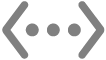 takın. (Ağ bağlantısı modem, yöneltici veya anahtar gibi bir aygıt ya da bir duvar prizi aracılığıyla olabilir.)
takın. (Ağ bağlantısı modem, yöneltici veya anahtar gibi bir aygıt ya da bir duvar prizi aracılığıyla olabilir.)Bilgisayarınızın Ethernet kapısı yoksa bir USB - Ethernet adaptörü veya Thunderbolt - Gigabit Ethernet adaptörü kullanabilirsiniz.
İnternet bağlantınızı test edin.
Çoğu durumda, Ethernet kablosunu bilgisayarınıza bağladıktan sonra internete otomatik olarak bağlanırsınız. Bağlanmazsanız ağ ayarlarınızı girmek için aşağıdaki görevde bulunan adımları tamamlayın. Ne girileceğinden emin değilseniz İSS’nize veya ağ yöneticinize danışın.
Ethernet bağlantısını ayarlama
Mac’inizde Elma menüsü

 tıklayın. (Aşağı doğru kaydırmanız gerekebilir.)
tıklayın. (Aşağı doğru kaydırmanız gerekebilir.)Ethernet servisini
 tıklayın, sonra Ayrıntılar’ı tıklayın.
tıklayın, sonra Ayrıntılar’ı tıklayın.Not: Mac’inizde yerleşik Ethernet kapısı bulunmuyorsa ve bir adaptör kullanıyorsanız adaptör üreticisinin adını veya adaptörün türünü içeren bir servis bulun. Örneğin, servis [üretici adı] USB-C LAN olarak adlandırılabilir ya da yalnızca adaptörün model numarasını içerebilir.
IP Adresi Takibini Sınırla’yı açın veya kapatın.
Kenar çubuğunda TCP/IP’yi tıklayın, IPv4’ü Ayarla açılır menüsünü tıklayın, sonra İSS’nizin önerdiği konfigürasyon yöntemini seçin.
DHCP kullanarak: İSS‘nizden belirli bir IP adresi almadıysanız bu seçeneği seçin.
Elle girilen adres ile DHCP kullanarak: Belirli bir IP adresi aldıysanız ve İSS’niz DHCP kullanıyorsa bu seçeneği seçin, sonra da IP adresini girin.
Elle: İSS‘nizden belirli bir IP adresi, alt ağ maskesi ve yöneltici adresi aldıysanız bu seçeneği seçin, sonra da bu değerleri girin.
DNS sunucusu aldıysanız veya alan ayarlarını aramanız gerekiyorsa kenar çubuğunda DNS’i tıklayın, sonra aldığınız bilgileri girin.
WINS (Windows İnternet Ad Hizmeti) ayarlarını aldıysanız kenar çubuğunda WINS’i tıklayın, sonra aldığınız bilgileri girin.
Proxy sunucusu ayarlarını aldıysanız kenar çubuğunda Proxy’yi tıklayın, sonra aldığınız bilgileri girin.
Ethernet donanım ayarlarını aldıysanız kenar çubuğunda Donanım’ı tıklayın, sonra aldığınız bilgileri girin.
Tamam’ı tıklayın.